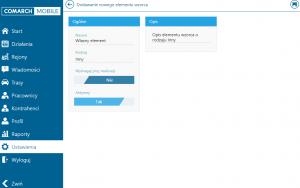Wchodząc w kafel Elementy wzorców wizyt mamy możliwość:
Edycji już istniejących elementów;
Dodania nowych elementów;
Kopiowania istniejących elementów;
Usuwania istniejących elementów;
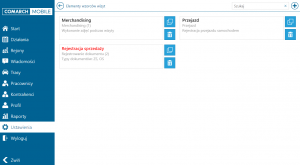
Rodzaj: Rejestrowanie dokumentu
W pierwszym kroku należy wybrać odpowiedni rodzaj elementu, podać jego nazwę, wymagalność oraz dostępność.
Wymaganym jest określenie typu dokumentu, jaki będzie realizowany podczas wizyty. Opcje możliwe do wyboru to:
FS – faktura sprzedaży,
PAR – paragon,
WZ – wydanie zewnętrzne,
ZS – Zamówienie Sprzedaży,
OS – Oferta Sprzedaży,
ZOS – Zapytanie ofertowe sprzedaży,
RLS – Reklamacja Sprzedaży
Dostępne jest również pole opis, które nie jest wymagane do uzupełnienia. Jego zawartość będzie wyświetlana na kafelku elementu wizyty.
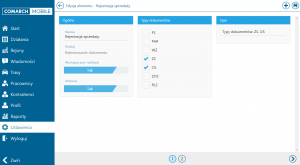
Na drugiej zakładce istnieje możliwość określenia towarów wymaganych czyli takich, które muszą znaleźć się na realizowanym podczas wizyty dokumencie. Jeśli taki towar nie będzie na realizowanym dokumencie jego zatwierdzenie nie będzie możliwe.
Dodając towar jest możliwość określenia:
Ilości minimalnej – ilość towaru w jakiej powinien zostać dodany dokument;
Jednostki towaru;
Wymagalność – jeśli parametr Wymagaj zostanie zaznaczony nie będzie możliwości zatwierdzenia dokumentu bez dodania tego towaru. Domyślnie parametr Wymagaj jest odznaczony.
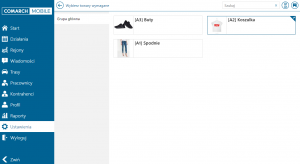
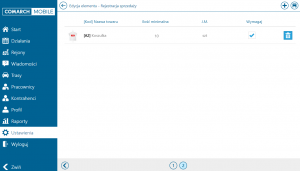
Rodzaj: Przejazd
Podczas dodawania elementu przejazd jest możliwość dodania nazwy, określenia wymagalności oraz dodanie opisu do tego elementu.
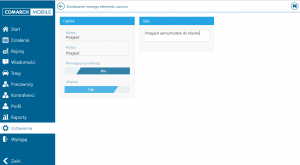
Rodzaj: Merchandising
Dodanie elementu wizyty Merchandising pozwoli kierownikowi porównywać punkty wzorcowe z faktycznie realizowanymi.
Na pierwszej zakładce są prezentowane podstawowe informacje Nazwa, Rodzaj, Wymagalność oraz Opis.
Przechodząc na drugą zakładkę mamy możliwość dodania punktu wzorcowego.

Rodzaj: Należności
Tak jak we wszystkich innych elementach jest możliwość określenia Nazwy, wymagalności, aktywności oraz dodania opisu.
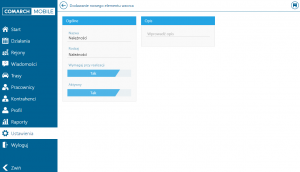
Rodzaj: Ankieta
Na pierwszej zakładce dodawania elementu wzorca Ankieta definiowana jest nazwa, rodzaj, wymagalność, aktywność oraz opis.
W następnym kroku dodajemy ankietę z listy dostępnych lub definiujemy nową. Ankietę z listy dostępnych po prawej stronie, przeciągamy (metodą drag&drop) na środek tym samym dodajemy do elementu wzorca.
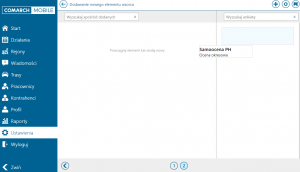
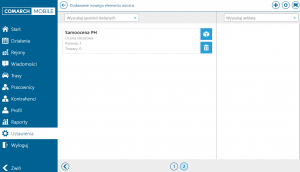
Na kafelku Ankiety dodanej do wzorca oprócz nazwy i opisu jest prezentowana ilość pytań, jaką zawiera ankieta oraz ilość towarów. Z tego poziomu towary można dodać do ankiety poprzez przycisk ![]() . Usunąć ankietę można za pomocą przycisku koszyka
. Usunąć ankietę można za pomocą przycisku koszyka ![]() .
.
Rodzaj: Raport obecności towarów oraz raport towarów konkurencji
Podczas dodawania raportu obecności towarów lub/i towarów konkurencji w pierwszym kroku określamy nazwę, rodzaj, wymagalność oraz mamy możliwość dodania opisu do elementu.
W następnym kroku wybieramy wcześniej zdefiniowany raport z listy po prawej stronie lub dodajemy nowy poprzez kliknięcie w ![]() w prawym górnym rogu.
w prawym górnym rogu.
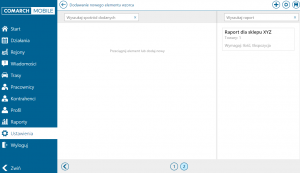
Rodzaj: Inny
Istnieje możliwość dodania elementu wzorca wizyty Inny. Podczas jego dodawania możemy określić nazwę, wymagalność, aktywność oraz dodać opis.